正在尋找一種可靠的方式來備份和恢復您的 iPhone或 iPad 數據,而無需依賴 iTunes 或 iCloud?此時,一款安全、高效且易於使用的iOS資料備份和復原工具至關重要。 Aiseesoft iOS資料備份和復原正是專為 iPhone 和 iPad 用戶設計的軟體。那麼,它值得買嗎?
這篇 Aiseesoft iOS資料備份和復原工具評測涵蓋了您需要了解的所有內容,從功能、價格到優缺點以及工作原理。讓我們深入了解一下細節。
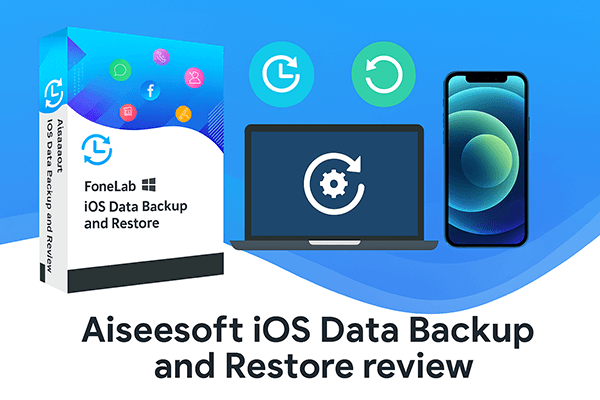
Aiseesoft iOS資料備份和復原是一款專為 iPhone、iPad 和 iPod touch 設計的資料備份和復原工具,相容於Windows和Mac系統。它提供一鍵資料備份功能,支援備份各種類型的數據,包括聯絡人、訊息、照片、WhatsApp 聊天記錄等。此外,它允許用戶選擇性地恢復特定數據,而無需執行完整的設備恢復。
Aiseesoft iOS資料備份與復原能為您做些什麼?
1. 一鍵備份多種資料類型
無論是訊息、聯絡人、照片、筆記、Safari 歷史記錄還是語音備忘錄,Aiseesoft 都可以將所有這些資料類型快速備份到您的電腦。
2.選擇性還原
與透過 iTunes 進行完整恢復不同,Aiseesoft 允許用戶預覽備份內容並選擇性地僅恢復他們需要的數據,避免意外刪除或資料覆蓋。
3.加密備份功能
使用者可以設定密碼對備份檔案進行加密,確保個人資料的隱私和安全性。
4. 簡單易用的介面
介面直觀,步驟清晰易懂,適合所有用戶,無需技術專業知識。
5.高相容性
支援最新的iOS版本(包括iOS 26/18)和所有主要的 iPhone/iPad 機型。
許多用戶有一個疑問:Aiseesoft iOS資料備份和恢復免費嗎?答案是部分免費。它提供免費試用版,可讓您備份和預覽資料。但是,要完全恢復數據,您需要升級到付費版本。
付費版本的定價如下, Windows和Mac版本的價格相同。
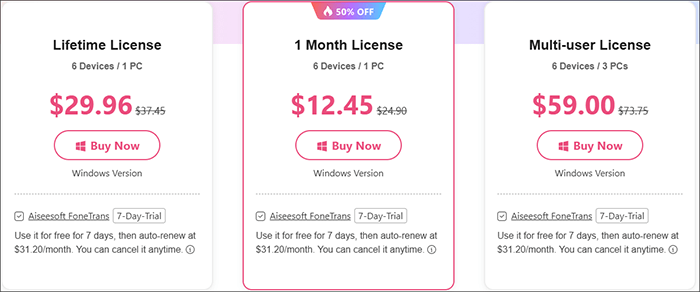
和任何工具一樣,這款工具也有其優缺點。以下是它的詳細分析,幫助您判斷它是否符合您的需求。
優點:
* 易於使用,無需專業知識。
* 支援加密備份,保護個人資料。
* 允許選擇性恢復而不覆蓋整個設備。
* 相容於新舊設備,包括 iPhone 16 系列和iOS 26/18。
* 無需網路連線即可進行本地備份和還原。
缺點:
* 免費用戶需要付費才能使用恢復功能。
* 無需無線備份,需要 USB 連接。
* 僅限於備份/復原功能。
* 不適用於Android用戶。
接下來,我們將引導您逐步完成使用Aiseesoft iOS資料備份和還原來備份和還原資料的過程。整個過程非常簡單,即使是初學者也可以輕鬆掌握它。
要備份您的iPhone / iPad:
步驟1.從官方網站下載並安裝Aiseesoft iOS資料備份和還原。透過USB將您的iOS裝置連接到電腦並信任該裝置。
步驟2.啟動軟體並選擇「 iOS資料備份」。選擇“標準備份”或“加密備份”。
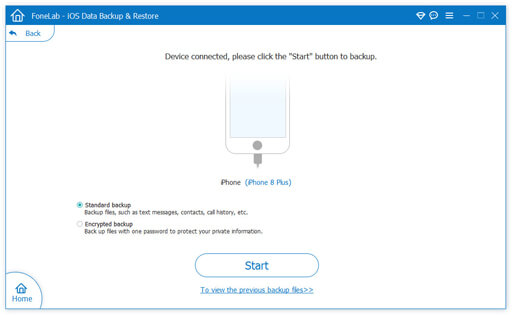
步驟3. 選取您希望從 iPhone/iPad 備份的資料類型的複選框,然後按一下「下一步」。
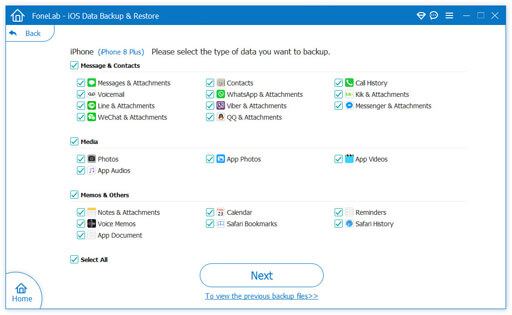
步驟4.選擇電腦上儲存備份的目標位置,然後開始備份程序。
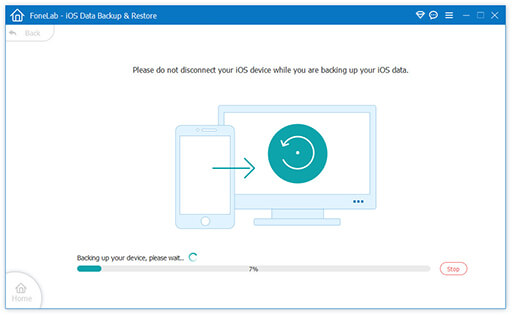
要恢復資料:
步驟1.開啟軟體並選擇“ iOS資料恢復”,然後使用USB線將iPhone連接到計算機,開始掃描電腦上的備份。
第 2 步。從清單中選擇所需的備份,然後按一下「立即查看」按鈕以驗證資料是否與您先前備份的資料相符。
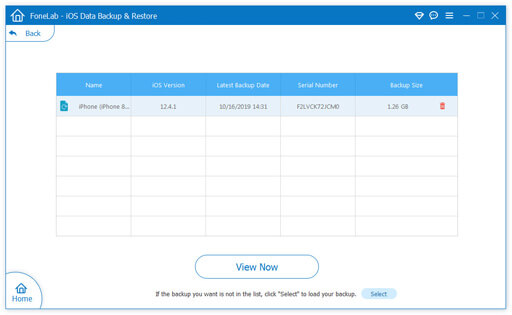
步驟3. 檢查要恢復的項目,然後按一下「恢復到裝置」或「恢復到PC」以開始恢復程序。
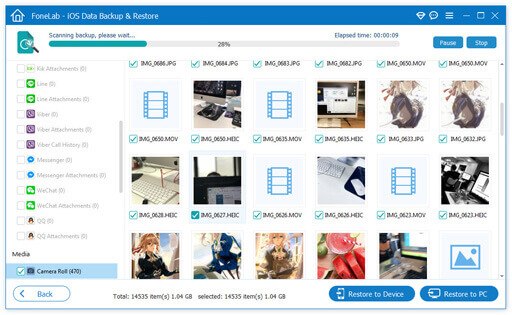
雖然 Aiseesoft 專注於備份和復原功能,但如果您正在尋找更強大的資料管理功能, Coolmuster iOS Assistant是更好的選擇。該工具不僅支援完整的備份和恢復,還允許匯出、編輯和刪除各種iOS數據,非常適合需要更全面控制數據的用戶。
iOS助手的主要功能:
按照以下步驟,無需 iCloud 或 iTunes 即可備份和還原您的 iPhone:
01下載並安裝對應版本的軟體。啟動程序,並按照說明使用 USB 電纜將裝置連接到電腦。軟體將自動偵測您的設備,並彈出一個視窗。在裝置上點擊“信任”,然後在電腦上點擊“繼續”繼續操作。

02一旦您的裝置被識別,主介面就會出現,螢幕上顯示各種資料夾。

03一鍵備份並恢復您的 iPhone/iPad。
將 iDevices 備份到 iTunes 或電腦:前往“Super Toolkit”,然後點擊“iTunes 備份和還原”標籤。選擇「備份」選項,從下拉式選單中選擇您的設備,然後點擊「瀏覽」以選擇備份檔案的位置。最後,點擊「確定」開始備份您的iOS資料。

若要將 iTunes 備份檔案還原到 iDevices:導覽至“超級工具包”>“iTunes 備份和還原”,然後按一下“還原”選項。從下拉式選單中選擇您的設備,從清單中選擇一個備份文件,然後按一下「確定」。查看彈出的註釋,然後再次按一下「確定」即可開始將 iTunes 備份還原到您的iOS裝置。

影片教學:
這篇 Aiseesoft iOS資料備份和恢復軟體評測的結論是,對於想要輕量級、用戶友好的備份解決方案,又不想依賴 iTunes 或 iCloud 的 iPhone 和 iPad 用戶來說,這款軟體是一個不錯的選擇。它的主要優勢在於選擇性復原、安全備份和高設備相容性。
然而,對於尋求更深層的資料控制和更靈活的檔案管理的用戶來說, Coolmuster iOS Assistant是一個更好的選擇,特別是對於高級用戶或那些定期管理大量iOS資料的用戶。
相關文章:
Aiseesoft FoneLab iPhone資料復原評測:功能、優缺點
2025 年適用於Windows / Mac的 7 款最佳 iPhone 備份軟體(免費 & 付費)





